现在随着科技的不断发展,智能电视。手机也在不断纸兴起。我们 日常的工作中也不再是使用电脑了。相对于来说,使用手机来进行工作会更加的方便快捷。那么安卓版手机中怎么对CAD图纸中的图层进行管理?接下来,我们就一起来看看在手机中进行图层管理的操作方法,希望在你的工作中能够帮助到你。
步骤一:首先,拿出使用的手机后,在手机中找到应用商店,在搜索框中进行输入“迅捷CAD看图”进行搜索,建盖软件进行安装到手机桌面中使用。

步骤二:接下来将安装完成之后,在将CAD看图进行打开进入到操作界面中,将需要查看的CAD图纸进行发送到手机中进行打开。如果是第一次打开在“最近打开”选项卡中
就会有一个示例的图纸文件,可以选择该文件进行打开查看也是可以的。

步骤三:之后就可以点击图纸,自由的移动放大或者是收缩图纸文件到合适的大小位置进行查看,然后我们在点击下方中的“图层”选项对图层进行查看。

步骤四:最后,如果想要将图纸中的莫一个图层经常隐藏的话,就在该图层的对应框中取消掉勾选就可以将图层隐藏,在进行勾选就可以显示出来。

以上就是在安卓版手机中怎么对CAD图纸中的图层进行管理全部操作方法了,操作方法很简单,只要进行操作一遍就可以了。想要了解其他CAD技巧的,可以在迅捷CAD软件帮助中查找,在后续文章中也会再分享更多技巧的。感兴趣的朋友们快去试一下哈。
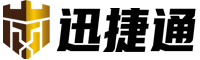
 迅捷通债务追讨公司
迅捷通债务追讨公司







发表评论
2022-09-03 16:07:51 回复该评论
发表评论: